Vous aimez avoir à l’idée que les textos de votre Huawei P40 Pro puissent être sauvegardés. On ne sait jamais. Il arrive parfois qu’on perde son portable mais également qu’on nous le vole. Donc nous perdons toutes ces discussions. Alors comment est-il possible de stocker ces SMS sur un appareil android? Avec cet article nous allons vous préciser comment stocker l’ensemble de vos textos sur Google drive, mais également par une application. Finalement vous découvrirez comment restaurer les SMS stockés vers un tout nouveau téléphone ou encore vers votre Huawei P40 Pro.
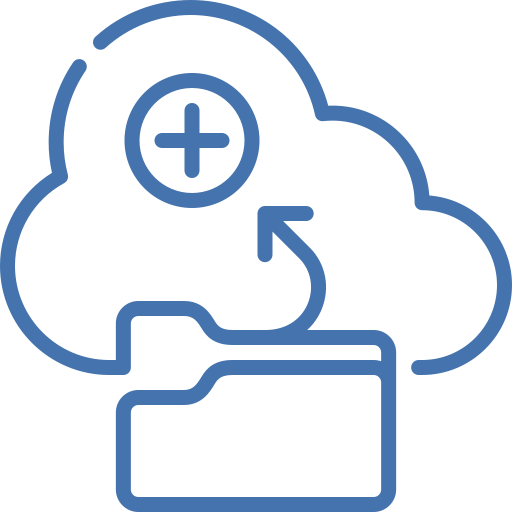
Comment sauvegarder les SMS de votre Huawei P40 Pro sur Google Drive?
Pour stocker les textos sur Google, vous allez devoir créer une sauvegarde depuis votre Huawei P40 Pro. Il est indispensable de posséder un compte Gmail pour pouvoir stocker l’ensemble de vos SMS. Après il vous suffira de suivre les instructions suivantes:
- Rendez-vous dans les paramètres de votre Huawei P40 Pro
- Après cliquez sur Comptes et sauvegarde ou encore Paramètres supplémentaires ou encore Système
- Et dans Sauvegarde et Restauration ou encore Sauvegarde et réinitialisation
- Et cliquez sur Activer sauvegarder mes données de mon Huawei P40 Pro sous le compte Google
- dans l’éventualité où ce n’est pas déjà fait, il faudra connecter votre adresse Gmail en compte de sauvegarde: Ajouter un compte
- Après cliquez sur Compte Google
- Activer la sauvegarde sur Google Drive
- Et cliquez sur Sauvegarde Huawei P40 Pro
- Vous pouvez vérifiez qu’en effet les SMS vont être correctement stockés, mais aussi l’historique d’appels
- Retournez sur la dernière page et cliquez sur Sauvegarder maintenant
Par quel moyen sauvegarder les textos de votre Huawei P40 Pro grâce à une application?
On va vous détailler cette solution, parce que c’est la plus simple. Vous allez pouvoir effectivement stocker vos SMS, mais aussi votre historique d’appels grâce à SMS Backup & Restore . Il est nécessaire de posséder un compte Gmail pour réaliser ce back up. Cette application va être téléchargeable sur Google Playstore. SMS Backup & Restore crée une sauvegarde des contacts de votre Huawei P40 Pro et les enregistre sur votre Google Drive. Installez cette application, après cela suivez le tutoriel suivant:
- Ouvrez l’appli SMS Backup & Restore
- Et autoriser l’accès aux contacts, SMS et Appels
- Set up un back up : personnaliser pour pouvoir stocker les SMS et/ou les Appels
- Et Ouvrer une Session en appuyant dessus
- Puis sélectionner le compte Gmail sur le lequel la sauvegarde des SMS se fera
- Après revenez dans le menu de votre Application
- Puis cliquez sur Sauvegarder maintenant
- Cochez ce que vous voulez en back up, après cela cliquez ensuite en bas à droite Sauvegarder
Est-ce possible d’enregistrer les SMS vers la carte SD?
Cela sera assez compliqué d’enregistrer les messages de votre Huawei P40 Pro vers la carte SD. Certaines applis le permettent. La méthode la plus facile va être de passer par une sauvegarde classique vers Google Drive.
Si vous souhaitez sauvegarder les contacts de votre Huawei P40 Pro, découvrez les moyens possibles.
Comment faire pour restaurer les SMS de votre Huawei P40 Pro?
Vous avez 2 options, soit de restaurer avec votre sauvegarde google soit avec l’application SMS Back up & Restore. La restauration Google se fera de façon automatique durant l’initialisation d’un tout nouveau portable ou encore de la réinitialisation de votre Huawei P40 Pro.
Restaurer l’ensemble de vos textos et coups de fil avec SMS Back up & Restore
Si jamais vous avez exécuter une sauvegarde des SMS de votre Huawei P40 Pro avec cette application sur Google, ainsi ce sera très facile de récupérer les SMS ou encore même l’historique d’appels. Dans ce but, vous n’avez qu’à suivre les étapes:
- Ouvrez l’application SMS Back up & Restore
- Cliquez sur le menu en haut à gauche
- Et cliquez sur Restaurer
- Après sélectionnez ce que vous voulez restaurer SMS et/ou appels
- Puis cliquez sur Restaurer
Si vous souhaitez d’autres tutos sur votre Huawei P40 Pro, vous pouvez parcourir les autres articles de la catégorie : Huawei P40 Pro.





